Mặc dù bạn có thể tự hào về lợi ích của dàn máy tính “battlestation” chuyên dụng so với máy tính xách tay hay thiết bị di động, nhưng chắc chắn có những lúc bạn muốn có thể truy cập PC từ điện thoại hoặc máy tính bảng của mình. Điều này có thể đơn giản như việc điều khiển phát nhạc, phim ảnh hay gửi một tập tin chỉ có trên PC về email cá nhân. Hoặc phức tạp hơn là giúp đỡ một thành viên trong gia đình, bạn bè khắc phục sự cố công nghệ hoặc đánh thức PC của bạn để đưa máy chủ Plex trực tuyến.
Hóa ra có rất nhiều giải pháp miễn phí và trả phí cho vấn đề này, không chỉ cung cấp quyền truy cập từ xa hoặc chia sẻ tệp, mà còn biến điện thoại của bạn thành một chiếc điều khiển từ xa cho PC hoặc bộ điều khiển để chơi game không dây. Hãy cùng congnghehot.net khám phá 6 công cụ hàng đầu mà bạn có thể thiết lập trên PC của mình và trên điện thoại hoặc máy tính bảng để tạo kết nối an toàn, hiệu quả.
 Hình ảnh máy tính để bàn PC với các linh kiện bên trong được lắp ráp hoàn chỉnh, minh họa cho việc truy cập máy tính từ xa
Hình ảnh máy tính để bàn PC với các linh kiện bên trong được lắp ráp hoàn chỉnh, minh họa cho việc truy cập máy tính từ xa
Tại sao bạn cần điều khiển PC từ xa bằng điện thoại/tablet?
Nhu cầu điều khiển máy tính từ xa bằng điện thoại hoặc máy tính bảng ngày càng trở nên phổ biến trong cuộc sống hiện đại. Không chỉ dừng lại ở các tác vụ cơ bản, khả năng truy cập PC từ xa mở ra nhiều tiện ích vượt trội:
- Giải trí và tiện lợi: Điều khiển media khi bạn không ngồi gần PC, phát nhạc hoặc phim ảnh từ bất kỳ đâu trong nhà mà không cần đứng dậy.
- Quản lý tập tin: Truy cập và gửi các tệp tin quan trọng lưu trữ trên PC về email hoặc chia sẻ với người khác khi bạn đang ở xa.
- Hỗ trợ kỹ thuật từ xa: Giúp đỡ bạn bè hoặc người thân giải quyết các vấn đề kỹ thuật trên máy tính của họ mà không cần có mặt trực tiếp.
- Đánh thức PC từ xa (Wake-on-LAN): Kích hoạt PC của bạn từ xa để truy cập các dịch vụ như máy chủ Plex hoặc tải xuống tệp tin khi bạn đang trên đường về nhà.
- Nâng cao năng suất: Truy cập các ứng dụng và tài liệu công việc trên PC cá nhân từ thiết bị di động, giúp bạn làm việc linh hoạt hơn.
- Chơi game: Biến điện thoại thành bộ điều khiển để trải nghiệm các trò chơi PC một cách độc đáo.
Với những lợi ích đa dạng này, việc tìm kiếm một công cụ điều khiển PC từ xa phù hợp là điều mà nhiều người dùng công nghệ tại Việt Nam đang quan tâm.
6 Công Cụ Điều Khiển Máy Tính Từ Xa Hàng Đầu Mà Bạn Nên Biết
Có rất nhiều giải pháp hữu ích, từ miễn phí đến trả phí, mỗi giải pháp đều có những ưu điểm riêng. Dưới đây là 6 cái tên nổi bật nhất mà congnghehot.net muốn giới thiệu đến bạn.
1. Chrome Remote Desktop: Đơn giản, miễn phí và đa nền tảng
Chrome Remote Desktop là một trong những công cụ miễn phí đơn giản nhất cho phép bạn truy cập PC từ xa từ điện thoại, máy tính bảng hoặc thậm chí là một máy tính khác. Đây là lựa chọn hoàn hảo cho những ai tìm kiếm một giải pháp truy cập từ xa nhẹ nhàng, an toàn và không rườm rà.
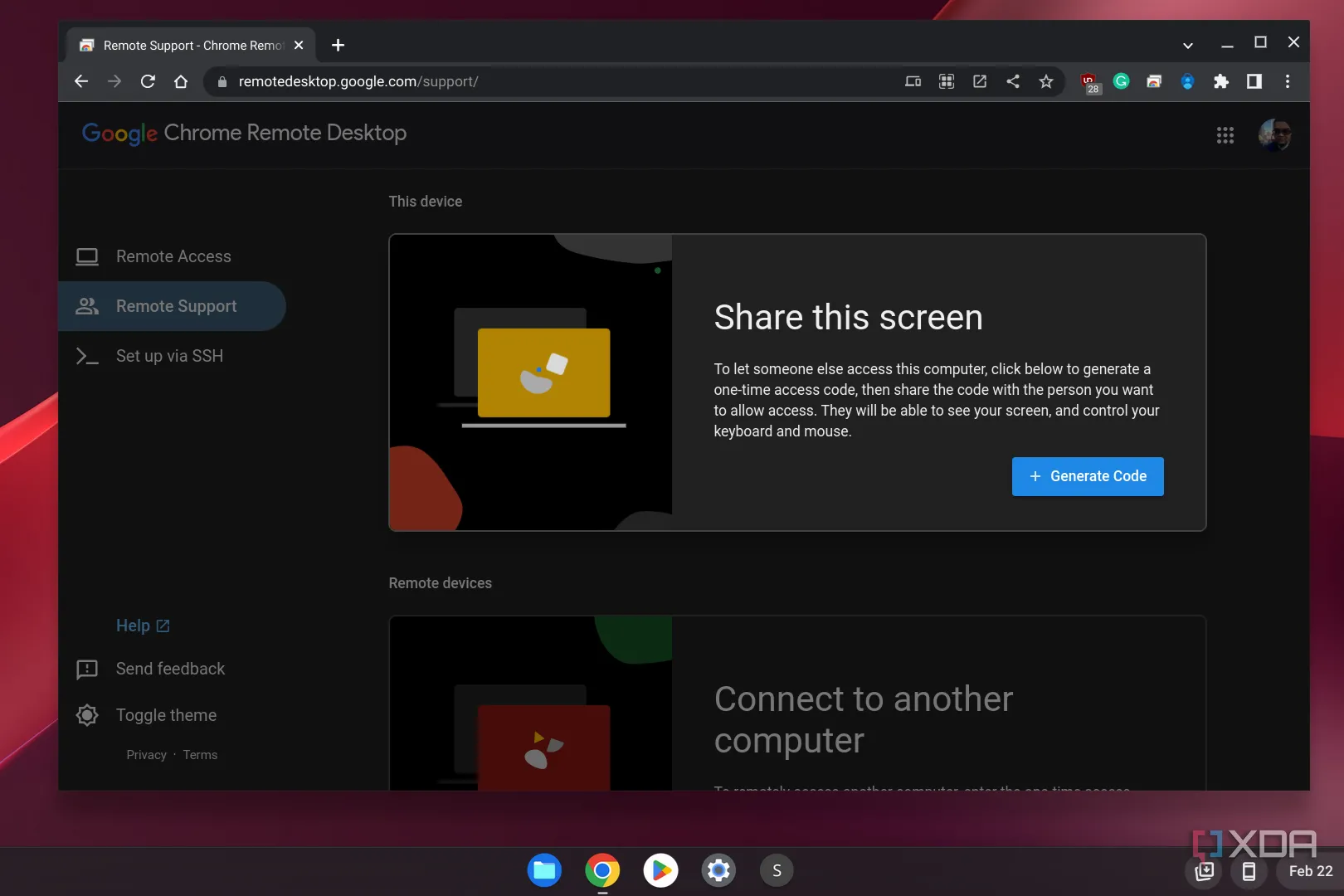 Giao diện ứng dụng Chrome Remote Desktop trên điện thoại, cho phép điều khiển máy tính từ xa dễ dàng
Giao diện ứng dụng Chrome Remote Desktop trên điện thoại, cho phép điều khiển máy tính từ xa dễ dàng
Quá trình thiết lập rất dễ dàng: bạn chỉ cần cài đặt tiện ích mở rộng Chrome Remote Desktop trên trình duyệt Chrome trên PC, liên kết nó với tài khoản Google của bạn, sau đó đăng nhập từ ứng dụng Chrome Remote Desktop trên Android, iPhone hoặc iPad.
Điểm đặc biệt của công cụ này là nó có thể hoạt động trên bất kỳ thiết bị nào có thể chạy trình duyệt Chrome – Windows, macOS, Linux, Android và iOS. Là một công cụ miễn phí, nó hoạt động tốt nhất cho những người dùng không cần các tính năng nâng cao và chỉ cần điều khiển PC của họ thỉnh thoảng. Đây thậm chí có thể là giải pháp chính của bạn nếu nó đáp ứng được tất cả các trường hợp sử dụng của bạn. Đến từ Google, ứng dụng này cung cấp một giải pháp kết nối từ xa đáng tin cậy và dễ sử dụng.
2. Microsoft Remote Desktop: Lý tưởng cho người dùng Windows tại nhà
Microsoft Remote Desktop (được biết đến với tên Windows app trên các hệ điều hành khác) được tích hợp sẵn trong các phiên bản Windows 10 và 11 Pro và Enterprise, khiến nó trở thành một trong những công cụ tốt nhất cho đại đa số người dùng PC. Nó miễn phí, tương đối nhiều tính năng và hỗ trợ cả mục đích cá nhân lẫn chuyên nghiệp. Bạn chỉ cần kích hoạt Remote Desktop trên Windows và cài đặt ứng dụng Remote Desktop trên iPhone, iPad hoặc điện thoại Android để kết nối với PC của mình.
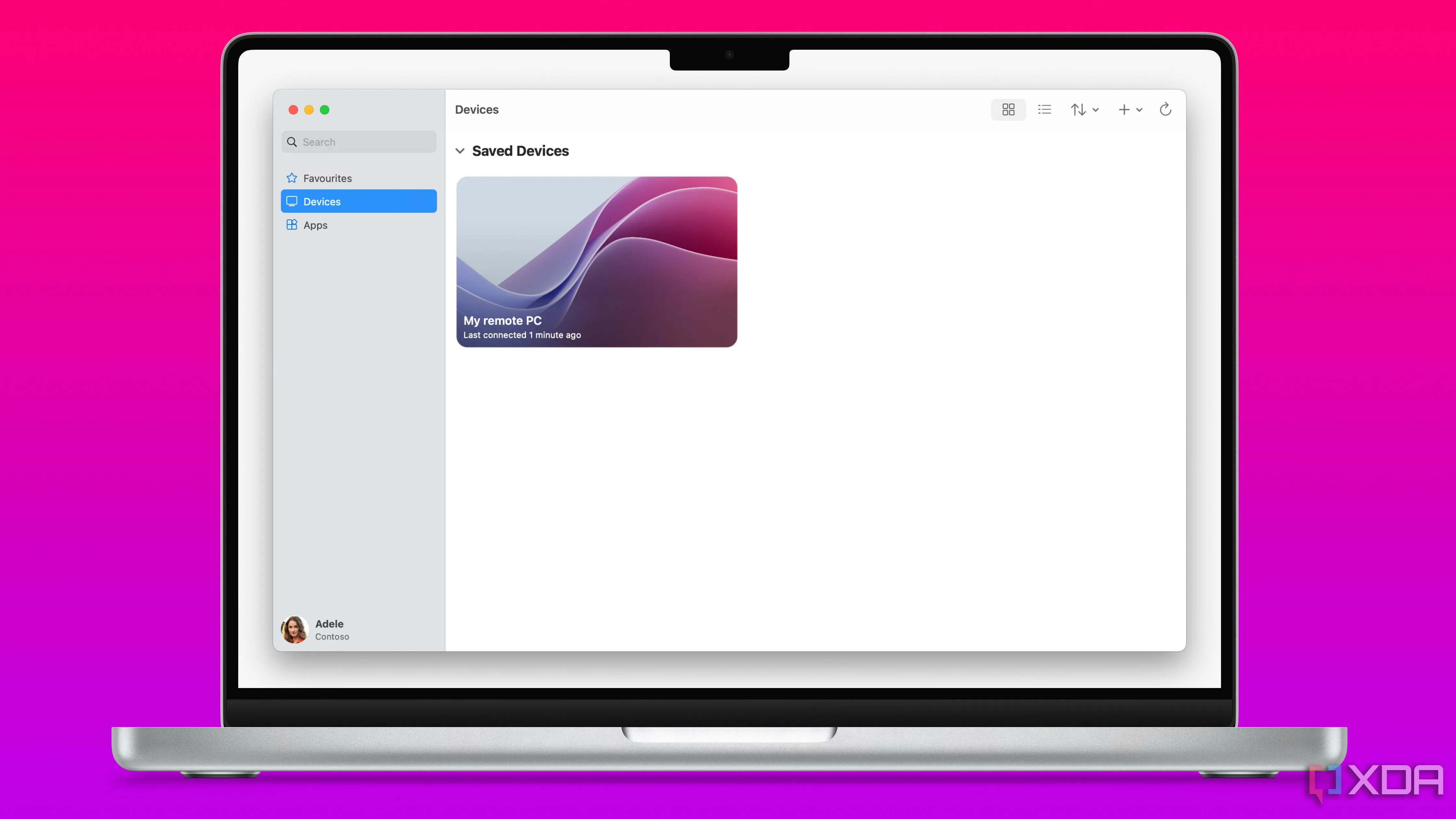 Giao diện ứng dụng Microsoft Remote Desktop trên macOS đang kết nối tới máy tính Windows từ xa
Giao diện ứng dụng Microsoft Remote Desktop trên macOS đang kết nối tới máy tính Windows từ xa
Microsoft Remote Desktop hỗ trợ truyền tải video và âm thanh chất lượng cao, giúp nó phù hợp cho việc truy cập từ xa liên quan đến đa phương tiện. Một nhược điểm của Remote Desktop là quy trình thiết lập khá phức tạp nếu bạn cần kết nối với PC từ bên ngoài mạng gia đình. Tuy nhiên, nếu bạn đang ở nhà và muốn nhanh chóng kết nối với PC của mình, ứng dụng này có thể rất tiện lợi.
Microsoft Remote Desktop là một trong những công cụ phổ biến nhất được người dùng Windows sử dụng, và bạn có thể tin tưởng vào nó để có một kết nối an toàn và đáng tin cậy từ thiết bị di động đến PC của mình.
3. PC Remote Receiver: Nhiều tính năng nâng cao, có phí nhỏ
PC Remote Receiver có khả năng biến điện thoại hoặc máy tính bảng của bạn thành một điều khiển từ xa đa chức năng cho PC. Hơn thế nữa, nó cung cấp các chế độ được thiết kế riêng cho thuyết trình, điều khiển media và quan trọng nhất là chơi game. Bạn có thể sử dụng điện thoại của mình làm tay cầm điều khiển, bàn phím hoặc thậm chí là vô lăng ảo cho các trò chơi đua xe. Đây là một trong những chương trình tốt nhất cho những người dùng chuyên nghiệp.
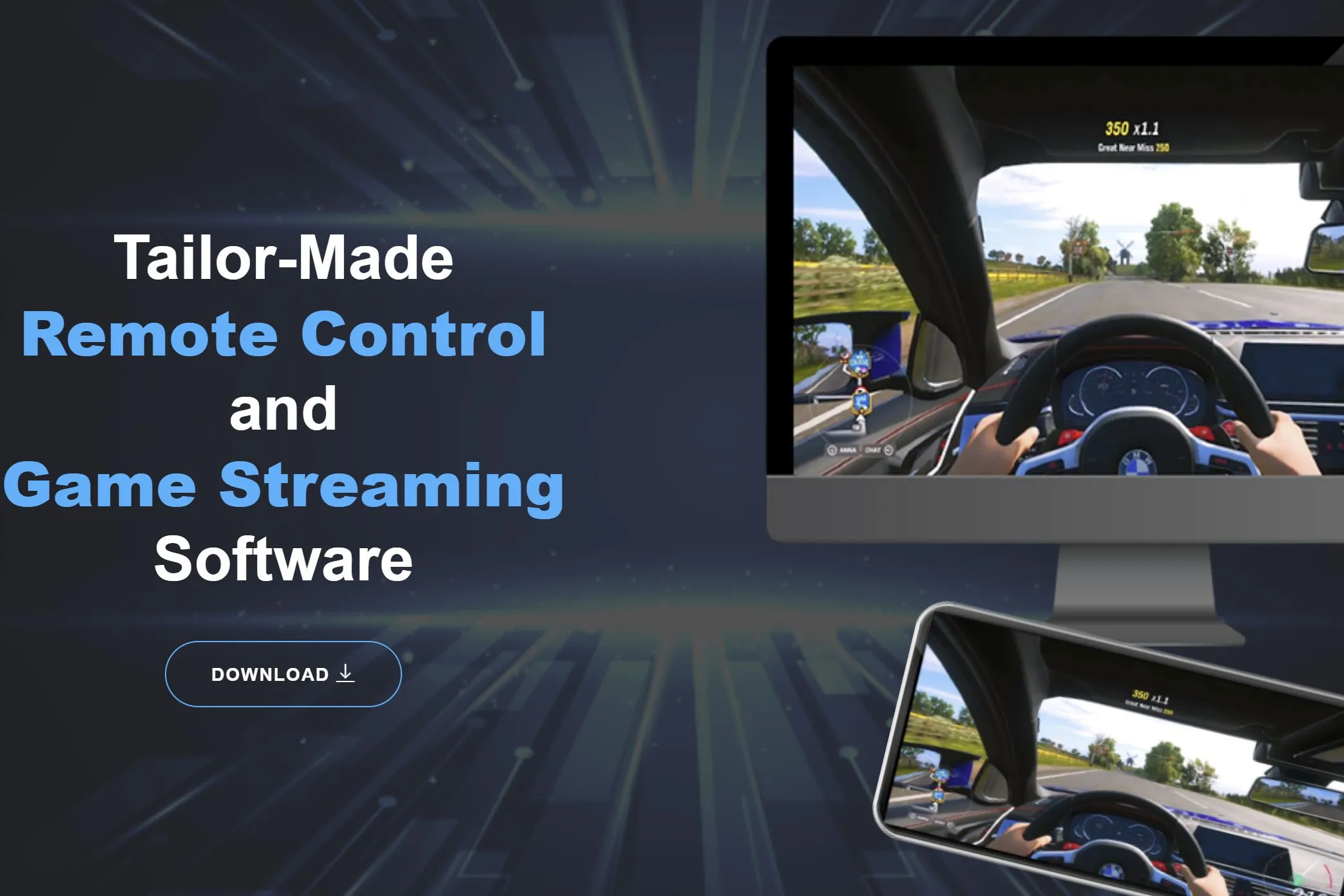 Giao diện trang web PC Remote Receiver của Monect, giới thiệu các tính năng điều khiển máy tính đa dạng
Giao diện trang web PC Remote Receiver của Monect, giới thiệu các tính năng điều khiển máy tính đa dạng
Bạn cũng nhận được các tính năng thông thường như truyền tệp, phản chiếu màn hình và bố cục tùy chỉnh để điều chỉnh trải nghiệm của mình. Một số tính năng này bị khóa sau gói trả phí (3 USD mỗi tháng) nhưng có một phiên bản miễn phí đủ dùng cho hầu hết người dùng.
4. VNC Viewer: Bảo mật mạnh mẽ ngay cả trong gói miễn phí
VNC Viewer (của RealVNC) là một giải pháp truy cập từ xa có độ bảo mật cao, tập trung mạnh vào độ tin cậy và hỗ trợ đa nền tảng. Nó tự hào về khả năng hỗ trợ đa nền tảng mạnh mẽ, bao gồm Windows, macOS, Linux, Android và iOS. Vì nó sử dụng kết nối ngang hàng (peer-to-peer) để kết nối điện thoại hoặc máy tính bảng của bạn với PC, dữ liệu của bạn không bao giờ đi qua các máy chủ của bên thứ ba.
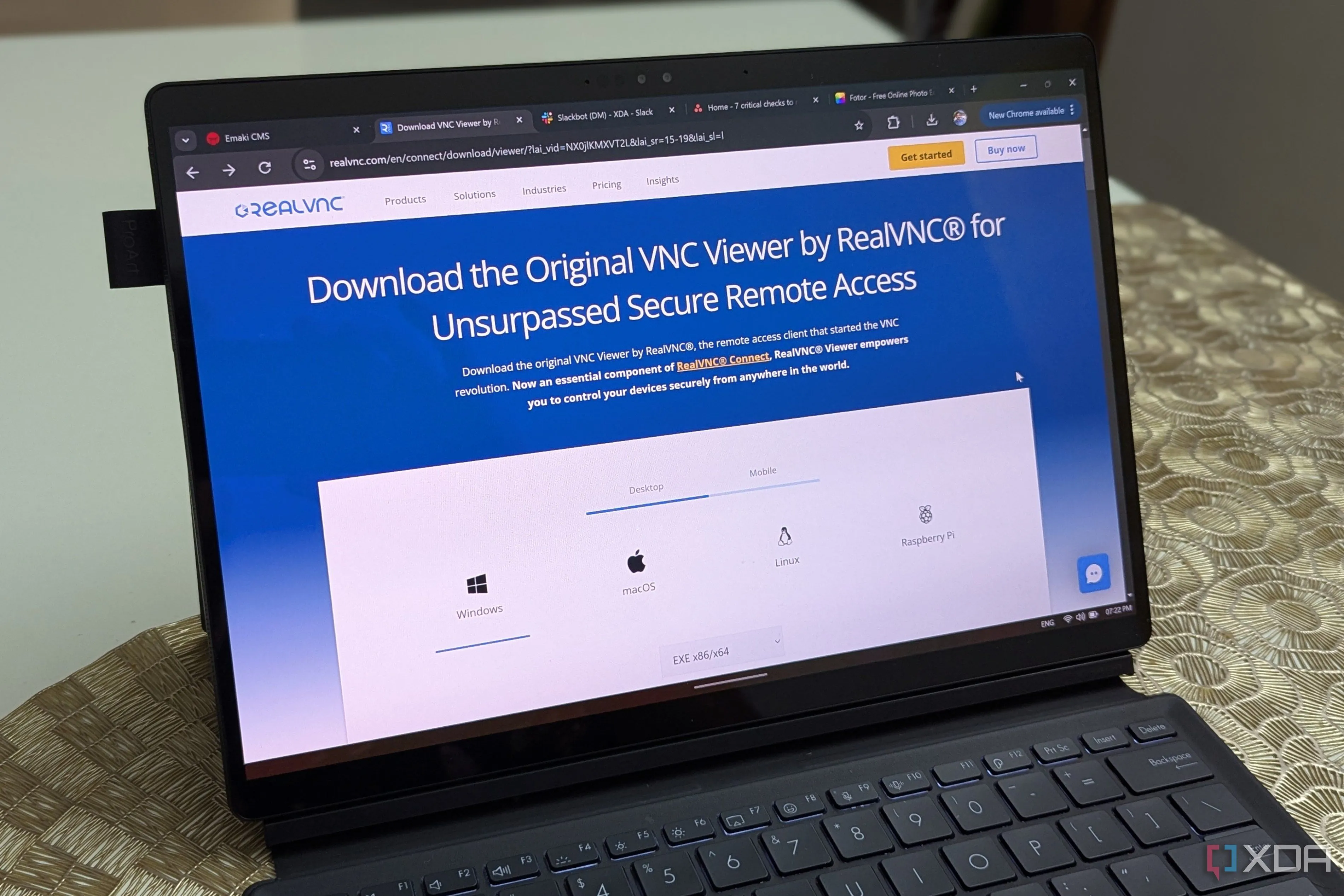 Màn hình máy tính xách tay hiển thị trang web VNC Viewer của RealVNC, nổi bật tính năng bảo mật cao
Màn hình máy tính xách tay hiển thị trang web VNC Viewer của RealVNC, nổi bật tính năng bảo mật cao
Gói “Lite” miễn phí dành cho mục đích cá nhân cho phép bạn kết nối từ xa với PC, truyền tệp và khởi chạy bất kỳ chương trình nào, về cơ bản cung cấp tất cả những gì bạn cần cho một kết nối từ xa cơ bản. Các gói trả phí bắt đầu từ 4.50 USD mỗi tháng cho mỗi thiết bị để có các tính năng nâng cao như quản lý nhóm và bảo mật cấp doanh nghiệp.
5. AnyDesk: Phổ biến với hiệu suất ấn tượng
AnyDesk là một chương trình kết nối từ xa nổi tiếng với giao diện người dùng đơn giản, dung lượng nhẹ và hiệu suất mượt mà, không giật lag. Được sử dụng chủ yếu để khắc phục sự cố từ xa bởi các doanh nghiệp, gói miễn phí của nó được thiết kế cho mục đích cá nhân và cung cấp hiệu suất nhanh, truy cập không giám sát, quyền tùy chỉnh và hỗ trợ đa nền tảng.
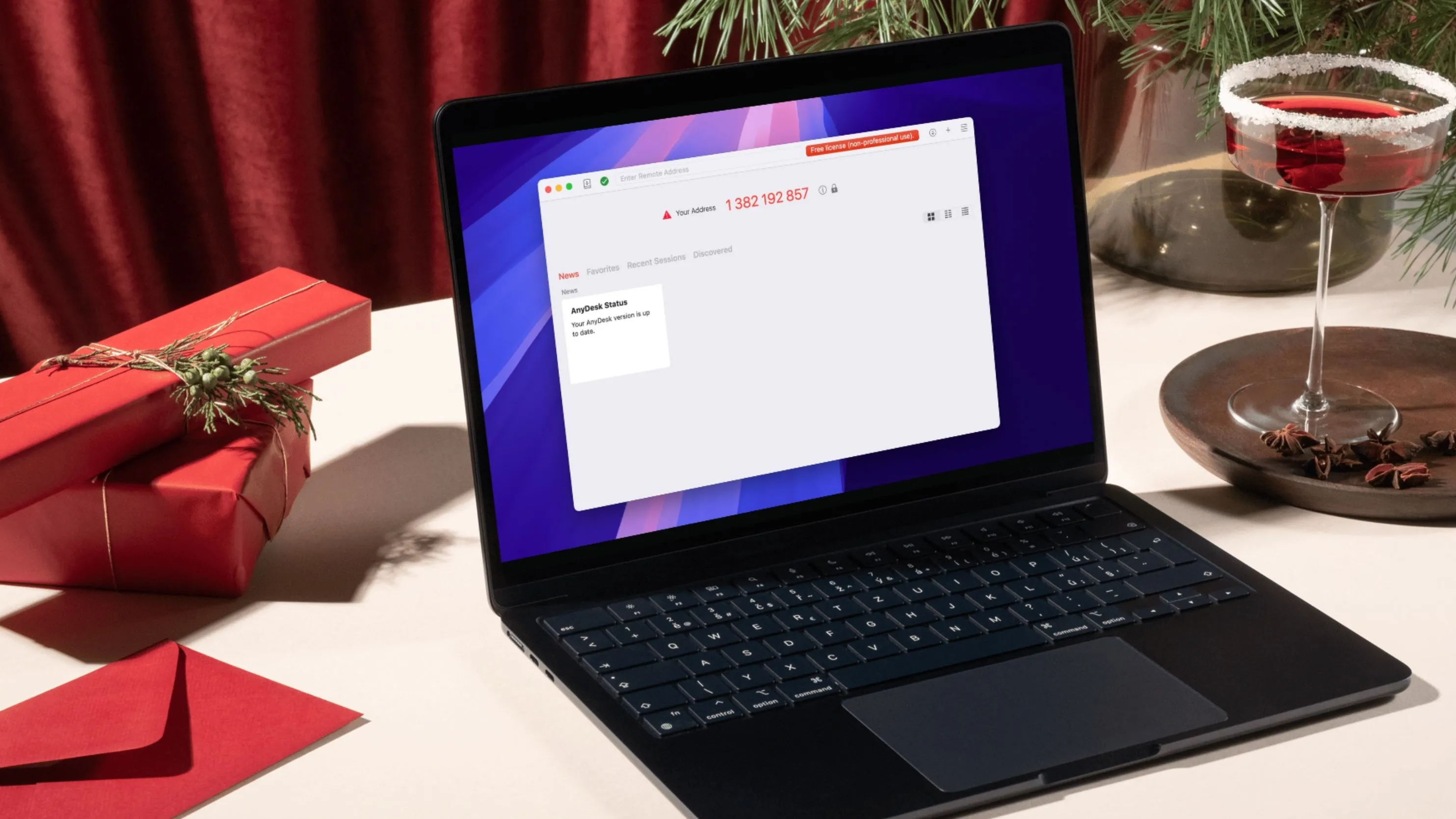 Máy tính xách tay đang mở, tượng trưng cho khả năng làm việc từ xa hiệu quả với AnyDesk
Máy tính xách tay đang mở, tượng trưng cho khả năng làm việc từ xa hiệu quả với AnyDesk
Có sẵn trên Windows, macOS, Linux, Android, iOS và thậm chí cả Raspberry Pi, AnyDesk vừa linh hoạt vừa có độ bảo mật cao. Nếu bạn đang tìm kiếm mục đích sử dụng thương mại, bạn có thể đăng ký một trong các gói trả phí (bắt đầu từ 22.90 USD mỗi tháng) để mở khóa các tính năng như tùy chỉnh thương hiệu, sổ địa chỉ, xác thực 2 yếu tố (2FA), hồ sơ quyền, in từ xa, hỗ trợ nhiều màn hình, ghi lại phiên làm việc và nhiều hơn nữa. TeamViewer là một chương trình phổ biến khác khá giống AnyDesk, nhưng nó đã gặp phải một số sự cố rò rỉ bảo mật, vì vậy bạn nên tin tưởng AnyDesk hơn trong thời điểm hiện tại.
6. Unified Remote: Tên gọi nói lên tất cả
Unified Remote là một ứng dụng đơn giản nhưng giàu tính năng được thiết kế để biến điện thoại thông minh hoặc máy tính bảng của bạn thành một bộ điều khiển từ xa “vạn năng” cho PC. Hỗ trợ hầu hết các hệ điều hành chính, bao gồm Windows, macOS, iOS, Android, Linux và Raspberry Pi, nó còn cung cấp hơn 100 bộ điều khiển được cấu hình sẵn cho nhiều ứng dụng khác nhau như trình phát media, thuyết trình và quản lý tệp.
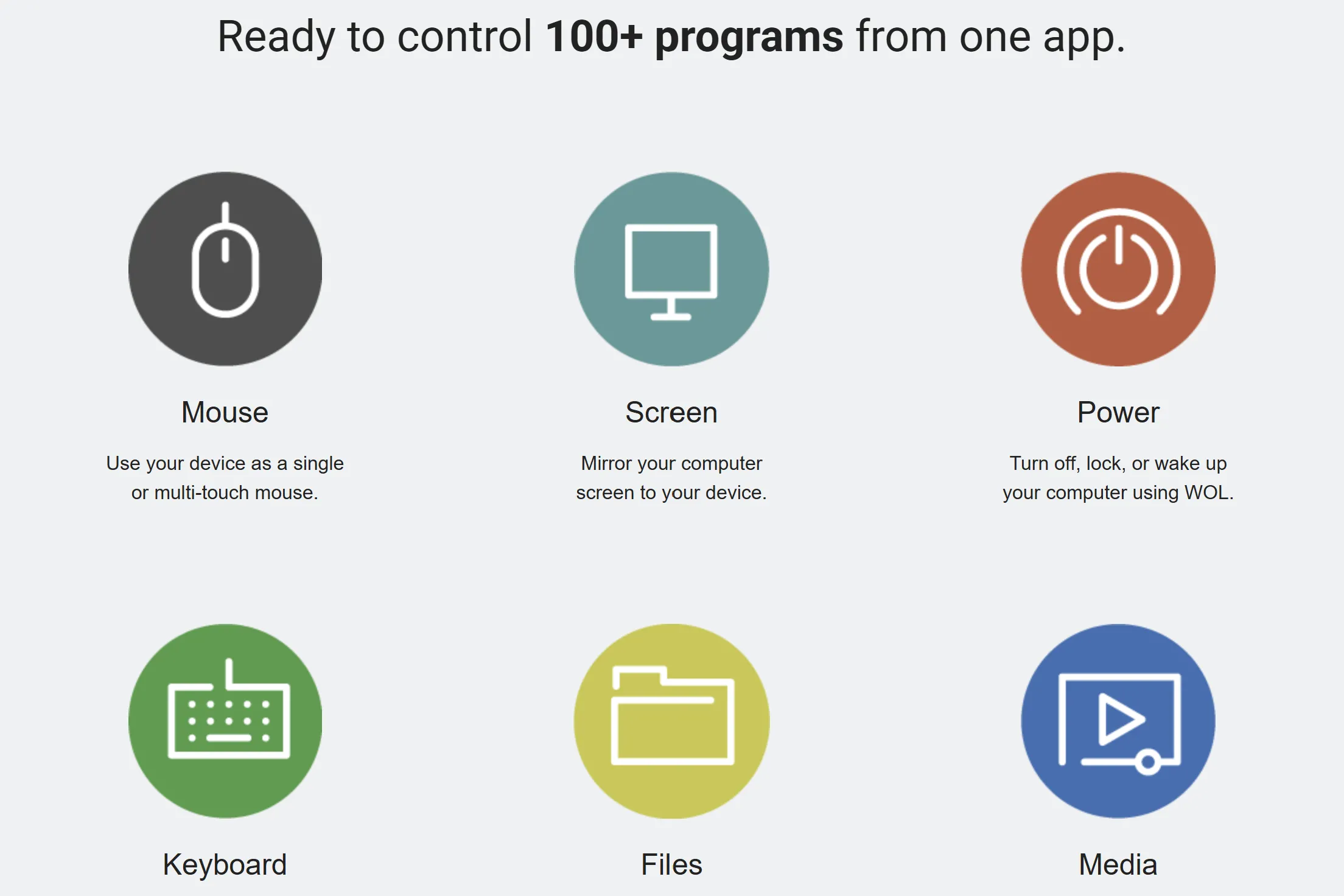 Ảnh chụp màn hình giới thiệu các tính năng đa dạng của Unified Remote, biến điện thoại thành remote đa năng
Ảnh chụp màn hình giới thiệu các tính năng đa dạng của Unified Remote, biến điện thoại thành remote đa năng
Cho dù bạn cần chuột, bàn phím hay điều khiển từ xa cho PC, hay cần phản chiếu màn hình hoặc truyền tệp, Unified Remote đều có thể thực hiện được tất cả. Phiên bản miễn phí bao gồm các tính năng thiết yếu nhất, nhưng phiên bản trả phí có giá 4.99 USD và mở khóa các bộ điều khiển, widget và tùy chọn tùy chỉnh bổ sung.
Điều khiển PC của bạn như một chuyên gia
Chắc hẳn bạn đã từng cảm thấy cần sử dụng điện thoại hoặc máy tính bảng để điều khiển PC khi không ở gần bàn làm việc. Bên cạnh việc điều khiển media, chia sẻ tệp và chức năng chuột từ xa, có rất nhiều chức năng khác mà một chương trình kết nối từ xa tốt có thể đáp ứng. Bạn thậm chí không cần phải trả tiền cho nhiều ứng dụng này, và các giải pháp từ Google và Microsoft thường không yêu cầu thiết lập phức tạp.
Nếu bạn đang tìm kiếm một giải pháp tích hợp cho Windows, thì Microsoft Remote Desktop và ứng dụng Windows là một sự kết hợp tuyệt vời. Bạn cũng có thể cân nhắc Chrome Remote Desktop để có một thiết lập đơn giản hoạt động trên mọi thiết bị có thể chạy trình duyệt Chrome. Và nếu bạn muốn nhiều tính năng hơn, Unified Remote và AnyDesk là một số lựa chọn tốt nhất hiện có.
Bạn đã từng sử dụng phần mềm nào trong số này chưa? Hoặc bạn có gợi ý nào khác không? Hãy để lại bình luận bên dưới để chia sẻ kinh nghiệm của bạn cùng congnghehot.net nhé!